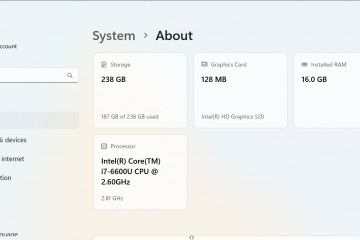Stai affrontando il problema Al tuo dispositivo mancano importanti correzioni di sicurezza e qualità quando provi a scaricare un Windows Update?
-s-
Questo errore si verifica quando Windows tenta di scaricare e installare un aggiornamento sul tuo PC ma non può eseguire l’operazione. Possiamo dirti che questo problema si verifica principalmente a causa di un servizio obsoleto Aggiornamento dello stato o potrebbero esserci errori nei file di sistema.
In questo articolo, risolveremo il problema con la sicurezza e la qualità del tuo dispositivo mancanti e ti forniremo le soluzioni migliori.
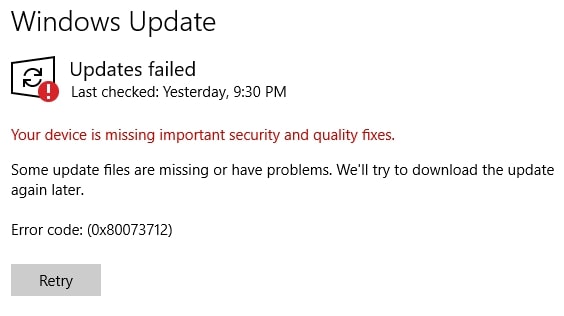
Leggi anche:
Come risolvere il tuo dispositivo mancano importanti errori di sicurezza e correzioni di qualità?
-s-
Mentre lo faremo correggeremo questo errore causato da SSU obsoleto o aggiornamento dello stato del servizio di seguito, lo faremo anche noi dirti perché potrebbe essere causato in primo luogo.
Ecco alcuni dei possibili motivi per cui si verifica questo errore da parte tua:
Installazione non corretta di UpdatesBugs negli aggiornamenti recentiAggiornamento dello stato del servizio non aggiornatoCorruzione del file di sistemaMalware InfezioneL’applicazione di terze parti che blocca gli aggiornamenti
Ora che conosciamo tutti i possibili motivi di questo errore sul tuo PC, ti parleremo dei passaggi per la risoluzione dei problemi.
1. Esegui lo strumento di risoluzione dei problemi di Windows Update
Poiché questo errore è causato dal download di Windows Update non corretto, eseguiremo prima lo strumento di risoluzione dei problemi di Windows Update e vedremo se può correggere l’errore.
Per farlo, premi Windows + I per avviare Impostazioni, fai clic su Aggiornamento e sicurezza e vai alla sezione Risoluzione dei problemi . 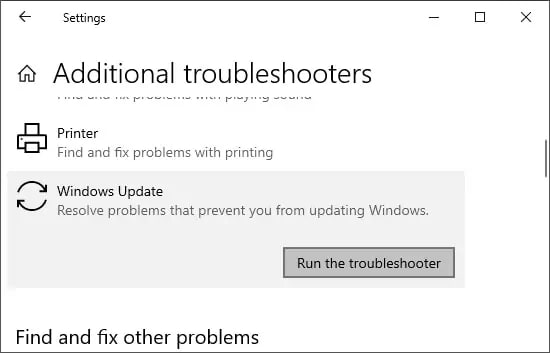 Ora, scegli Ulteriori strumenti di risoluzione dei problemi e fai clic su Windows Update. Fai clic su Esegui lo strumento di risoluzione dei problemi, lascialo eseguire e controlla i risultati.Se viene trovata una soluzione , lo strumento di risoluzione dei problemi ti chiederà anche di applicare la correzione.
Ora, scegli Ulteriori strumenti di risoluzione dei problemi e fai clic su Windows Update. Fai clic su Esegui lo strumento di risoluzione dei problemi, lascialo eseguire e controlla i risultati.Se viene trovata una soluzione , lo strumento di risoluzione dei problemi ti chiederà anche di applicare la correzione.
2. Abilita le impostazioni di telemetria
Devi abilitare le Impostazioni di telemetria per scaricare un aggiornamento di Windows perché è un modo in cui puoi inviare i dati sull’utilizzo a Microsoft.
-s-
p>
Per abilitare le Impostazioni di telemetria, procedi nel seguente modo:
Premi Windows + R contemporaneamente e inserisci gpedit.msc. Una volta gpedit.msc Si apre la finestra strong>Editor criteri di gruppo locali, fai clic su Modelli amministrativi. 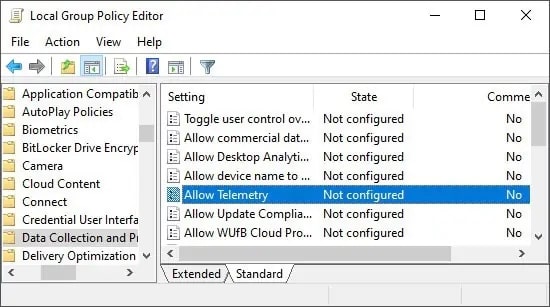 Ora, vai a Componenti di Windows > Raccolta dati e anteprima build, quindi fai doppio clic su Consenti telemetria.
Ora, vai a Componenti di Windows > Raccolta dati e anteprima build, quindi fai doppio clic su Consenti telemetria. 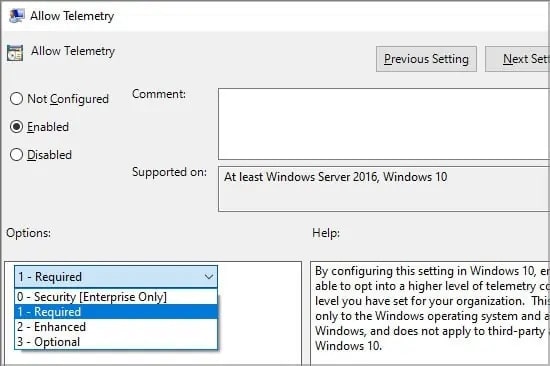 Fare clic su Consentito e seleziona anche 1 – Richiesto sotto l’interruttore Opzioni .Fai clic su OK e Applica >per applicare le modifiche e poi chiudere l’Editor.
Fare clic su Consentito e seleziona anche 1 – Richiesto sotto l’interruttore Opzioni .Fai clic su OK e Applica >per applicare le modifiche e poi chiudere l’Editor.
3. Ripristina i servizi di Windows Update
I file dei servizi di Windows Update potrebbero essere danneggiati, motivo per cui viene visualizzato l’errore sopra menzionato sul PC. Dovremo ripristinare i servizi di Windows Update tramite il prompt dei comandi per correggere questi file danneggiati.
Seguire i passaggi indicati di seguito per ripristinare i servizi di Windows Update:
Digitare Prompt dei comandi
strong> nella barra di ricerca all’interno del menu Start e fai clic su Esegui come amministratore. Fai clic su Sì se richiesto e inserisci i comandi che abbiamo menzionato di seguito uno per uno nella finestra CMD. net stop wuauserv net stop bits net stop appidsvc net stop cryptsvc Copia e incolla la seguente riga nella finestra CMD e premi Invio. Ren %systemroot%\SoftwareDistribution SoftwareDistribution.old Ancora una volta, copia e incolla i seguenti comandi uno per uno nella finestra CMD e assicurati di premere Invio dopo ogni comando. net start wuauserv net start bit net start appidsvc net start cryptsvc Ora puoi controllare gli aggiornamenti di Windows e i tuoi errori dovrebbero essere corretti.
4. Reinstallare l’aggiornamento di sicurezza di Windows più recente
Il modo migliore per risolvere il problema”Il tuo dispositivo non ha importanti correzioni di sicurezza e qualità”è reinstallare l’aggiornamento di sicurezza di Windows più recente. Ma prima, dobbiamo anche disinstalla l’ultimo aggiornamento che abbiamo installato sul nostro PC perché potrebbe avere anche dei bug.
Per farlo, segui i passaggi indicati di seguito:
Premi Windows + I contemporaneamente per apri Impostazioni , quindi fai clic su Sicurezza e aggiornamento. Ora, fai clic su Windows Update e fai clic su Visualizza cronologia aggiornamenti.Dopodiché, fai clic su Disinstalla aggiornamenti, come mostrato nell’immagine in basso. 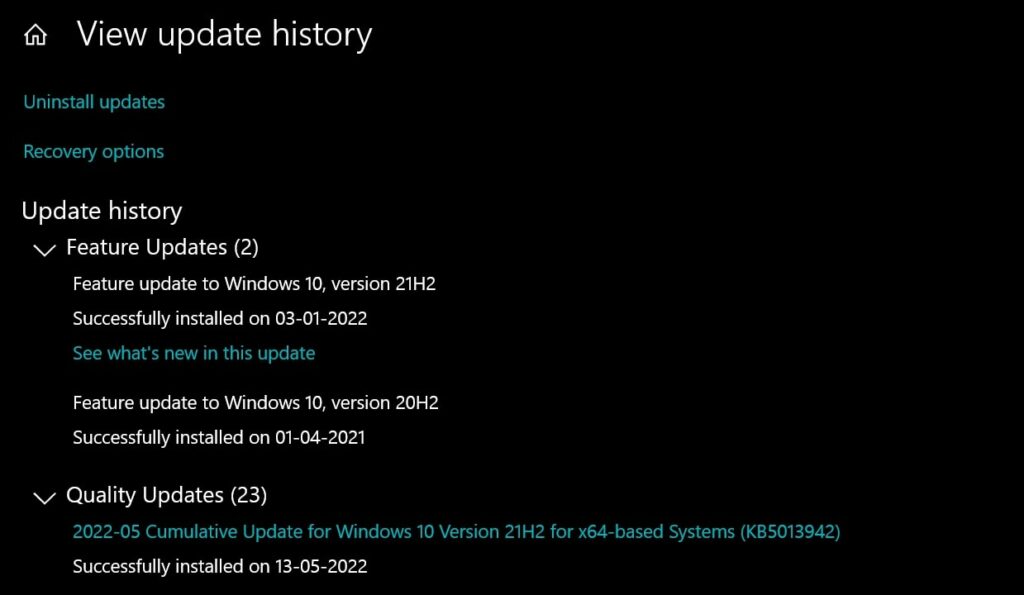 Apparirà una nuova finestra, come vediamo di seguito, in cui è necessario fare clic con il pulsante destro del mouse sull’ultimo aggiornamento di sicurezza di Windows installato su il PC. Da lì, fai clic su Disinstalla, e il tuo ultimo L’aggiornamento di Windows verrà disinstallato. Ora riavvia il PC e controlla l’aggiornamento di Windows per l’ultimo ricevuto sul tuo computer, quindi scaricalo e installalo sul dispositivo.
Apparirà una nuova finestra, come vediamo di seguito, in cui è necessario fare clic con il pulsante destro del mouse sull’ultimo aggiornamento di sicurezza di Windows installato su il PC. Da lì, fai clic su Disinstalla, e il tuo ultimo L’aggiornamento di Windows verrà disinstallato. Ora riavvia il PC e controlla l’aggiornamento di Windows per l’ultimo ricevuto sul tuo computer, quindi scaricalo e installalo sul dispositivo.
Una volta terminato tutto, i tuoi problemi dovrebbero essere risolti perché abbiamo disinstallato e reinstallato l’ultimo aggiornamento, che potrebbe aver causato questo problema in primo luogo.
5. Controlla i servizi di trasferimento intelligente in background
Windows utilizza i servizi di trasferimento intelligente in background, noti anche come BITS, per scaricare gli aggiornamenti sul tuo sistema. Se questo servizio non è in esecuzione, gli aggiornamenti non possono essere scaricati nel sistema, quindi assicurati che sia abilitato sul tuo PC.
Per farlo, segui questi passaggi:
Premi Windows + R, e inserisci services.msc, apri Servizi e individua Servizi di trasferimento intelligente in background forte>. 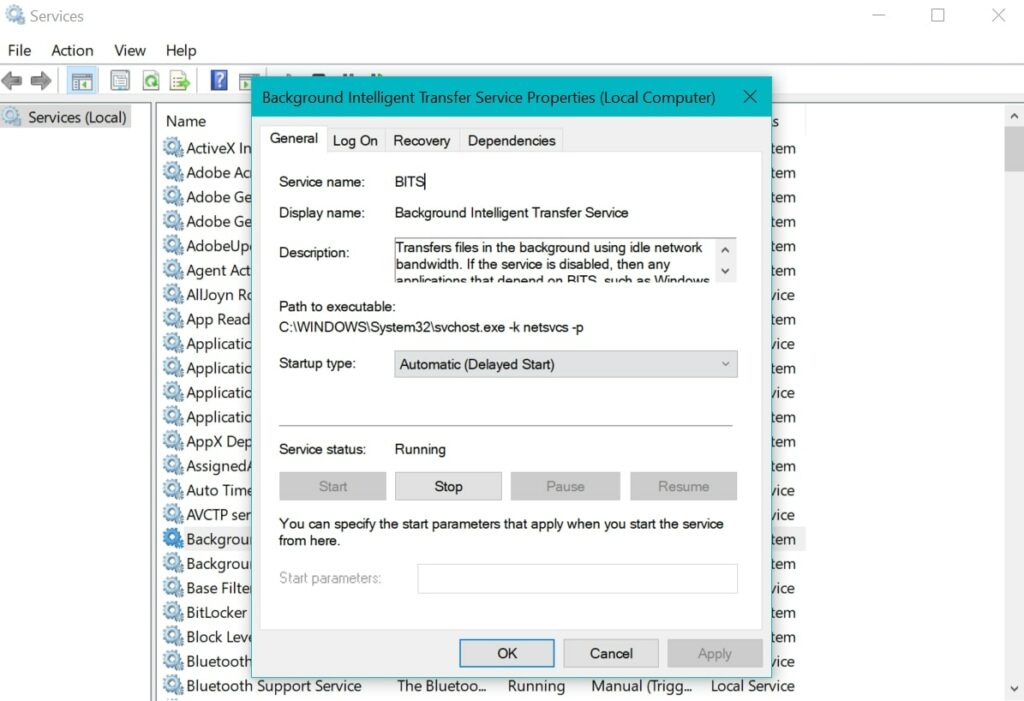 Ora controlla se i servizi sono in esecuzione o meno. Se non sono in esecuzione, seleziona Avvia, premi Applica, e quindi OK per chiudere il window.Ora, riavvia il PC e vedrai che il download degli aggiornamenti di Windows è iniziato.
Ora controlla se i servizi sono in esecuzione o meno. Se non sono in esecuzione, seleziona Avvia, premi Applica, e quindi OK per chiudere il window.Ora, riavvia il PC e vedrai che il download degli aggiornamenti di Windows è iniziato.
Conclusione
In questo articolo, abbiamo menzionato tutto ciò che riguarda il problema”Al tuo dispositivo mancano importanti correzioni di sicurezza e qualità”, da come è causato a come puoi risolverlo sul tuo PC. Dovresti seguire tutti i passaggi menzionati in questo articolo e siamo sicuri che almeno una di queste soluzioni ti aiuterà a risolvere il problema.
Facci sapere quale soluzione ti ha aiutato a risolvere il problema, poiché noi sapere che ognuno ha un caso d’uso diverso e che la stessa soluzione potrebbe non essere applicabile a tutti.
Condividi questo articolo con i tuoi amici che utilizzano Windows che stanno affrontando lo stesso problema in modo che anche loro possano porre fine alla loro sofferenza.
—